
发布时间:2022-11-12 来源:win7旗舰版 浏览量:
在Win8系统查看文件属性的时候,发现安全选项卡被打开了,在这种情况下,文件的安全性无法得到保证,出于安全考虑,我们可以将安全选项卡删除,下面就给大家详细介绍Win8系统中删除安全选项卡的方法。
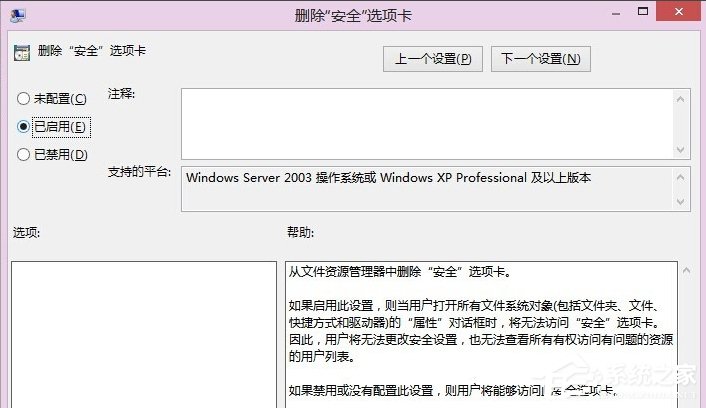
1、首先,请大家打开Win8系统中的运行命令框,然后输入gpedit.msc,打开组策略编辑器;
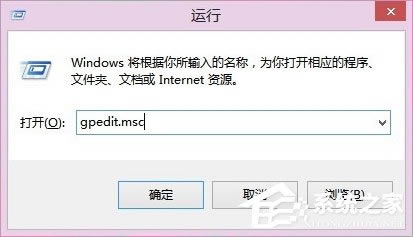
2、进入组策略编辑器之后,我们依次双击用户配置,管理模板,Windows组件三个选项;
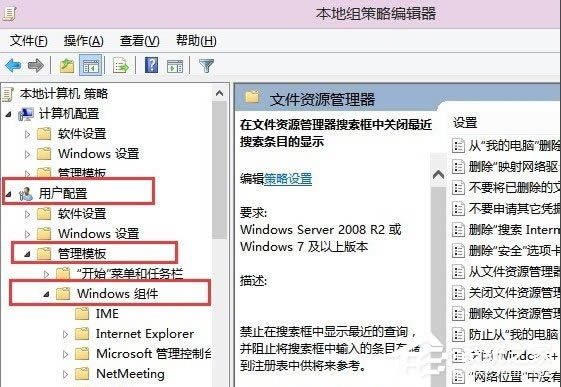
3、在Windows组件中,我们找到“文件资源管理器”,然后在右侧找到“删除安全选项卡”这个设置项目;
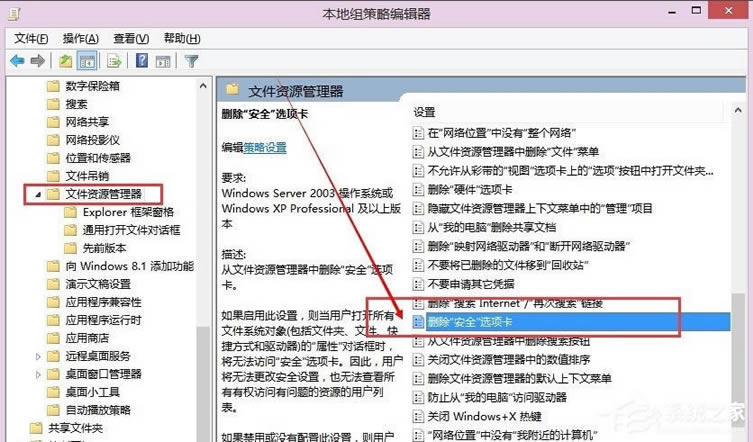
4、双击右侧的“删除安全选项卡”这个设置项目,然后打开配置中心,在配置中心点击“已启用”,然后点击最下方的确定按钮;
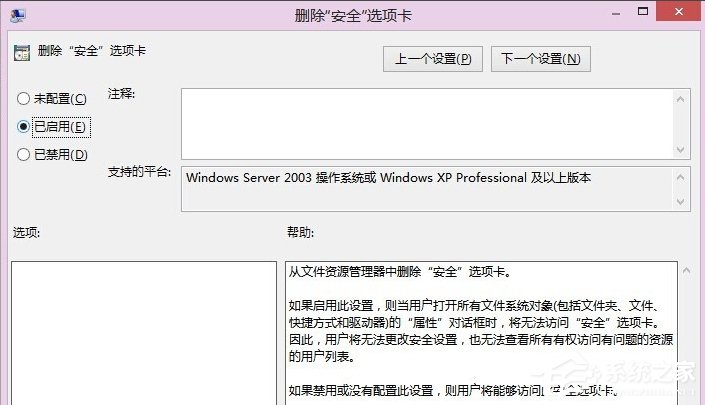
5、最后,我们点击某一个文件选项,然后点击查看属性,如果属性中安全选项卡没有显示的话,那么我们就成功实现了关闭安全选项卡的功能。
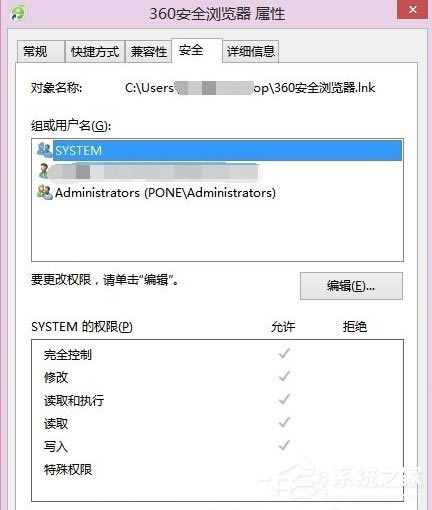
一般来说,我们是不需要将系统安全选项卡打开的,如果确实需要的话,只需要按照上面的方法将安全选项卡开启即可。最后希望本篇教程能够对你带来一些帮助。
windows8系统中如何使用代理服务器上网?如何设置代理ip上网?
由于组织内部限制或出于安全考虑,不允许每一台计算机都能上网,以免连接互联网后出现难于意料的后果。为
windows8系统网络适配器未连接如何处理?如何修好网络适配器?
有Win8用户称,在计算机开机之后,网络选项里看不见WiFi,通过网络共享中心,可以看到无线网络适
windows8提示页面证书出错如何办?页面安全证书有问题如何处理?
当我们在Win8系统中第一次访问一些网站的时候,该网站会自动为用户安装此网站的安全证书,如果本地的
windows8系统任务栏假死如何处理?点击任务栏后假死如何处理?
一些Win8用户出于系统美化的需要,会将任务栏改成透明状,但事与愿违,导致任务栏经常出现假死状态,
本站发布的ghost系统仅为个人学习测试使用,请在下载后24小时内删除,不得用于任何商业用途,否则后果自负,请支持购买微软正版软件!
如侵犯到您的权益,请及时通知我们,我们会及时处理。Copyright @ 2018 斗俩下载站(http://www.doulia.cn) 版权所有 xml地图 邮箱: